「 WindowsでもMacのようにクラムシェルモードが使いたい」
「 Windowsってどのようにクラムシェルモードを実現させるの?」
この記事ではそのような疑問を解決していきます!
WindowsはMacのクラムシェルモードのような使い方ができないのでは…
これはWindowsユーザーの悩みです。
僕自身は先日モニターを購入したのですが、使用しているPCがWindowsなのでクラムシェルモードのような運用はできないものだと思っていました。
一応気になって調べてみると、どうやらWindowsでもクラムシェルモードのような使い方ができるらしいので実際に試して見ました。
その方法まで詳しく解説していきますので、最後までご覧いただけると幸いです。
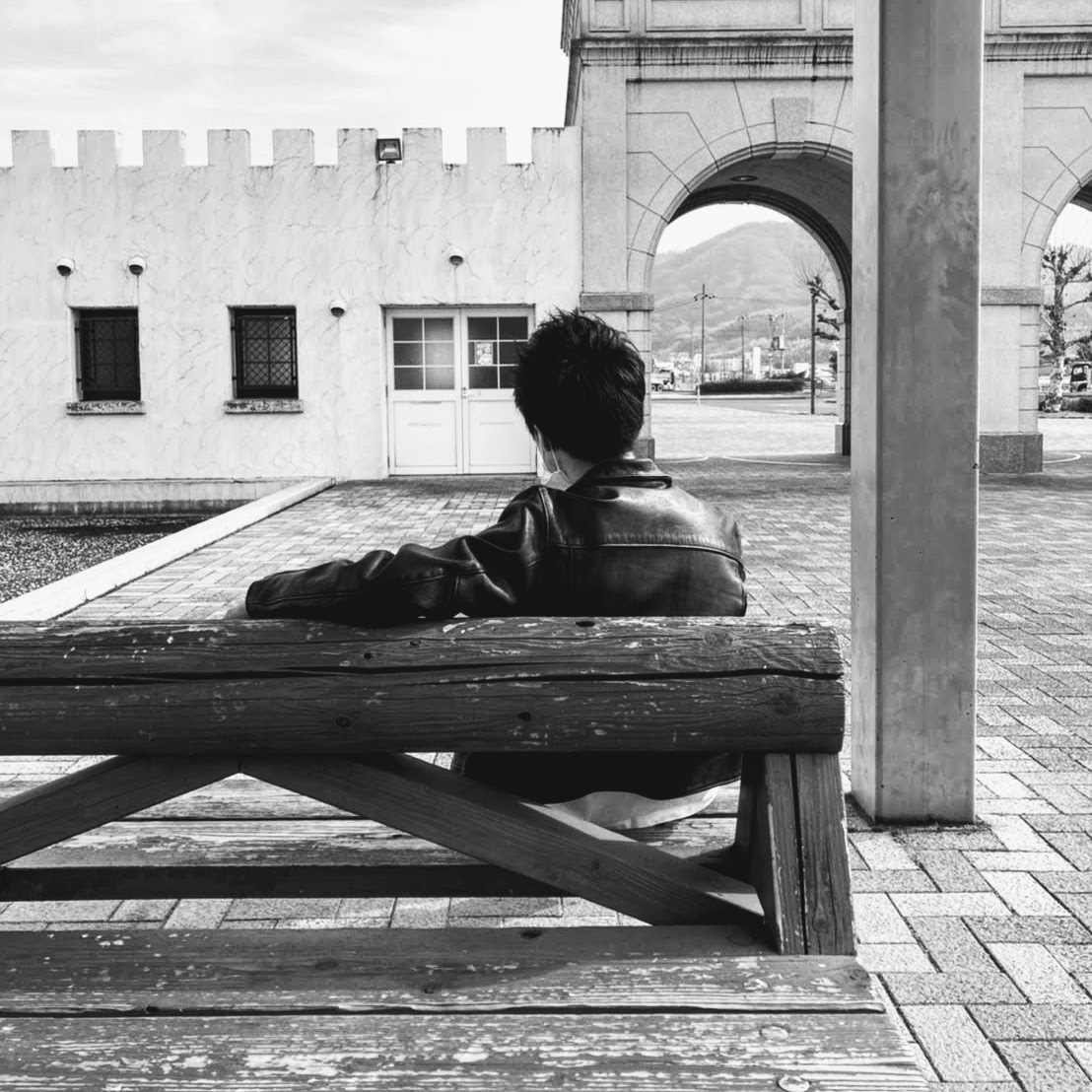
ご覧いただきありがとうございます!
当ブログを運営している「たっく」と申します。
今回はWindowsでクラムシェルモードを実現していきます!
クラムシェルモードとは

クラムシェルモードとはノートPCを閉じたまま、外部ディスプレイに出力することです。
通常ノートPCはカバーを閉じてしまうと、スリープ状態に入ってしまうため機能しなくなるのですがこのクラムシェルモードを使うことでPCを閉じた状態で出力や制御が可能になります。
こうすることでPCを立てかけて使うことができるので、デスクのスペースを有効活用することができます。
ただ、デメリットもあります。それはPCを閉じた状態で使用するため、PC内に熱がこもってしまいバッテリーの劣化が早くなってしまうこと。そのデメリットを理解した上で使用する必要があります。
Windowsでもクラムシェルモードが使えるらしい…

Googleさんで「windows クラムシェル」を検索してみると、いくつかの記事がヒットする。
数は少ないもののwindowsでクラムシェルを使用する方法に関する記事が見つかりました。
どうやら、まだメジャーな使い方にはなっていないもののクラムシェルモードを利用することは可能なようです。
Windowsにてクラムシェルモードを実現してみた。
今回はWindows11の環境で実現してみました。(Win10に関してはわかりません。すみません…)

まずは検索窓にてコントロールパネルを呼び出す。

その後「ハードウェアとサウンド」を選択する。

「電源オプション」を選択。

「カバーを閉じたときの動作を選択」を選択。

「カバーを閉じたときの動作」を「何もしない」にする。
これで完了です。

お、お、お。成功した…
カバーを閉じてもスリープせずにモニターが点灯したままになっています。
これは便利なので今後も利用していこうと思います!
【まとめ】Windowsでもクラムシェルモードは使える
いかがだったでしょうか。
Windowsでもクラムシェル運用は実現することができるようです。
僕自身、普段はノートPCを開いた状態でモニターに接続しているのですが、シーンによってはクラムシェルが使いたい時もあります。
クラムシェルモードが使えるようになることで、ノートPCの使い方の幅も広がりそうです。
今回の記事が何かの参考になれば幸いです。
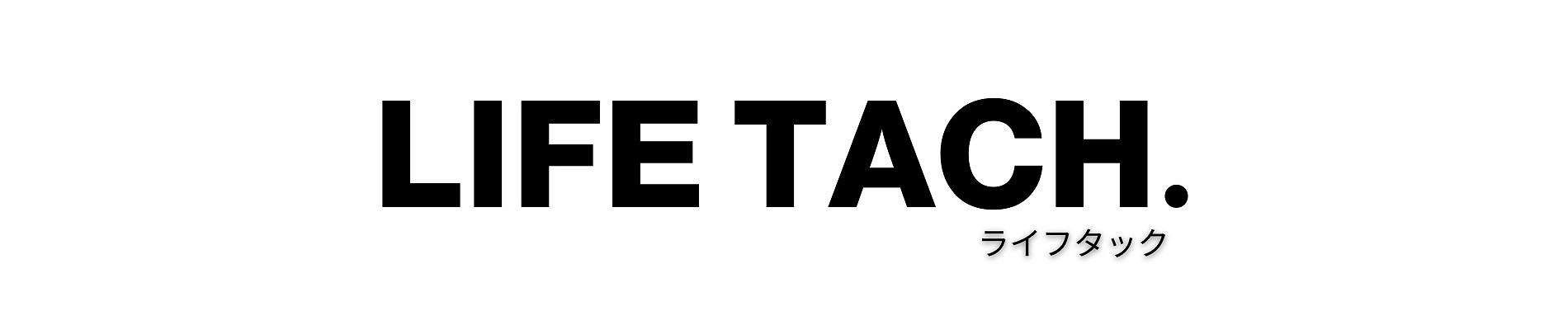





コメント
コメント失礼します。あひると申します。
こちらの記事を参考にWindows11でクラムシェルモードを使えるようになりました。
ありがとうございます。
質問なのですが、
電源オフの状態でカバーを閉じて外部ディスプレイに繋げて、
そこから電源オンにすると外部ディスプレイには何も表示されないです。
一瞬カバーを開けて閉めるとロック画面が表示されるのですが、
カバーを開け締めすることなく、起動するにはどうしたらいいでしょうか。
あひるさん
コメントありがとうございます!
私の知る限りだと、一度画面はオンにしてからでないと難しいですね。。。
確かにカバーを開くことなく起動できるといいんですけどね。。。
ありがとうございます。
Macみたいにスリープ運用した方がいいかもですねー。